
Se você já está com seu dispositivo Android há um tempo, provavelmente começou a notar algum atraso que não existia antes. Os aplicativos carregam um pouco mais devagar, os menus demoram um pouco mais para aparecer. Isso é realmente (e infelizmente) normal - aqui está o porquê.
Esse problema não é exclusivo do Android - tente usar um iPad mais antigo com uma nova versão do iOS e sinta como ele ficou lento. Mas as soluções são ligeiramente diferentes para cada plataforma, então vamos falar sobre por que isso acontece no Android - e como consertar.
Atualizações do sistema operacional e aplicativos mais pesados exigem mais recursos
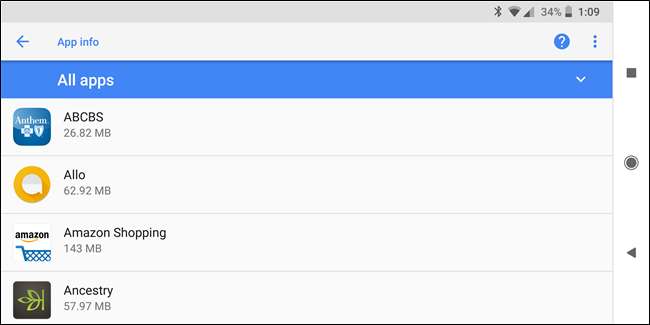
Seu telefone Android não tem o mesmo software de um ano atrás (não deveria, pelo menos). Se você recebeu Atualizações do sistema operacional Android , eles podem não estar tão bem otimizados para o seu dispositivo e podem ter ficado mais lentos. Ou sua operadora ou fabricante pode ter adicionado aplicativos de bloatware em uma atualização, que é executada em segundo plano e torna as coisas mais lentas.
RELACIONADOS: Por que seu telefone Android não está recebendo atualizações do sistema operacional e o que você pode fazer a respeito
Mesmo se você não viu uma única atualização do sistema operacional, os aplicativos em execução no seu dispositivo são mais recentes. Conforme os desenvolvedores ganham acesso a hardware de smartphone mais rápido, jogos e outros aplicativos podem ser otimizados para esse hardware mais rápido e ter pior desempenho em dispositivos mais antigos. Isso é verdade em todas as plataformas: com o passar dos anos, os sites se tornam mais pesados, os aplicativos de desktop precisam de mais RAM e os jogos de PC se tornam mais exigentes. Você ainda não está usando o Microsoft Office 97 em seu computador, por exemplo - você está usando uma versão mais recente com mais recursos que requerem mais recursos. Os aplicativos Android são da mesma forma.
RELACIONADOS: As melhores versões "leves" de seus aplicativos Android favoritos
Como corrigi-lo : Não há muito que você possa fazer para aliviar isso. Se o seu sistema operacional parece lento, você instale uma ROM personalizada que não tem o bloatware e as capas lentas do fabricante que muitos dispositivos incluem, embora tenha em mente que isso geralmente é para usuários mais avançados e muitas vezes é mais problemático do que vale a pena. Se seus aplicativos parecem lentos, tente mudar para versões “leves” dos aplicativos que você já está usando .
Processos em segundo plano podem retardar as coisas
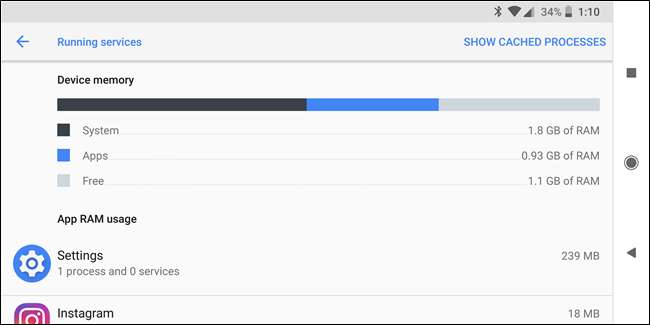
Você provavelmente instalou mais aplicativos à medida que continua a usar seu dispositivo, alguns dos quais abrem na inicialização e são executados em segundo plano. Se você instalou muitos aplicativos executados em segundo plano, eles podem consumir recursos da CPU, encher a memória RAM e tornar seu dispositivo mais lento.
Da mesma forma, se você estiver usando um papel de parede animado ou tiver uma grande quantidade de widgets na tela inicial, eles também ocupam recursos de CPU, gráficos e memória. Diminua sua tela inicial e você verá uma melhoria no desempenho (e talvez até mesmo na duração da bateria).
Como corrigi-lo : Desative papéis de parede animados, remova widgets de sua tela inicial e desinstale ou desative aplicativos que você não usa. Para verificar quais aplicativos estão usando processos em segundo plano, visite o Menu de serviços em execução nas configurações do desenvolvedor (no Marshmallow e superior). Se você não usa um aplicativo em execução em segundo plano, desinstale-o. Se você não conseguir desinstalá-lo porque ele veio com seu dispositivo, desabilite-o .
RELACIONADOS: Como acessar a lista de aplicativos em execução do Android no 6.0 Marshmallow e superior
Armazenamento completo deixa pouco espaço para o seu sistema operacional
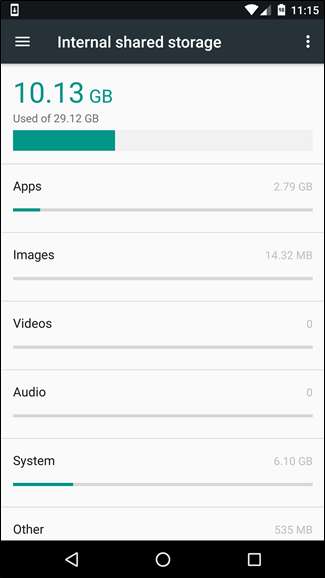

RELACIONADOS: Por que as unidades de estado sólido desaceleram conforme você as preenche
Drives de estado sólido desaceleram conforme você os preenche , então a gravação no sistema de arquivos pode ser muito lenta se estiver quase cheia. Isso faz com que o Android e os aplicativos pareçam muito mais lentos. A tela Armazenamento no menu Configurações mostra como o armazenamento do seu dispositivo está cheio e o que está usando o espaço.
Os arquivos de cache podem consumir um pouco de espaço de armazenamento se não for verificado, portanto, limpar os arquivos de cache pode liberar espaço em disco e melhorar o desempenho do seu sistema de arquivos - pelo menos, até que esses caches inevitavelmente voltem a encher.
Como corrigi-lo : Fotos e vídeos que você tirou com sua câmera serão os maiores culpados aqui, então faça backup e exclua-os de seu telefone com frequência. Você pode até fazer isso manualmente usando o Google Fotos .
RELACIONADOS: Cinco maneiras de liberar espaço em seu dispositivo Android
Caso contrário, desinstale os aplicativos que não usa, exclua os arquivos desnecessários e limpe os caches do aplicativo para liberar espaço . Você também pode apenas realizar uma redefinição de fábrica e instalar apenas os aplicativos de que precisa para acabar com um dispositivo como novo.
Para limpar os dados em cache de todos os aplicativos instalados de uma vez, abra o aplicativo Configurações, toque em Armazenamento, role para baixo, toque em Dados em cache e toque em OK (Nota: esta opção está disponível apenas no Nougat e abaixo).
No Android Oreo, as coisas são um pouco mais difíceis. O Google removeu a opção de ver todos os dados em cache para uma abordagem mais granular (e indiscutivelmente mais fácil de entender). Embora o menu Armazenamento ainda seja encontrado em Configurações> Armazenamento, você notará que ele parece muito diferente do que nas versões anteriores do Android. Para encontrar os dados em cache que ocupam espaço, você deve pular para cada categoria apropriada, como as seções “Música e áudio” ou “Filmes e aplicativos de TV”. Você encontrará dados em cache para todos os outros aplicativos na seção “Outros aplicativos”.
O que não fazer
Qualquer boa lista de como acelerar o envelhecimento do seu dispositivo também deve incluir o que não fazer. Na verdade, pode ser resumido em uma frase básica nesta situação: não use assassinos de tarefas .
Provavelmente estou batendo em um cavalo morto aqui, mas é uma loucura quantas pessoas ainda têm essa ideia antiquada de que assassinos de tarefas são de alguma forma requeridos fazer um dispositivo Android ter o melhor desempenho, eliminando tarefas em segundo plano Isso é simplesmente errado - não instale um eliminador de tarefas por qualquer motivo, independentemente de quão lento esteja seu dispositivo. Basta seguir as etapas deste guia. Seriamente. Isso vai ajudar. Confie em mim.
Realizar uma redefinição de fábrica e instalar apenas os aplicativos que você usa ajudará a remover todos os aplicativos e arquivos antigos de uma só vez. Uma redefinição de fábrica não corrige o bloatware incluído no seu dispositivo, mas pode ajudar, assim como reinstalando o Windows pode ajudar a consertar um PC lento.







